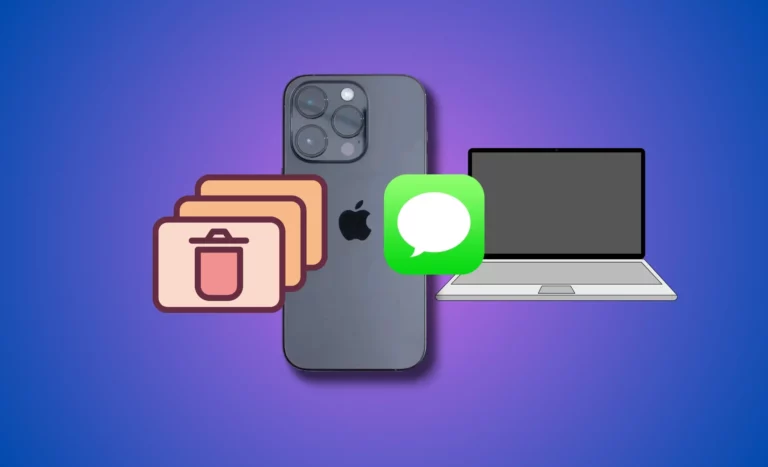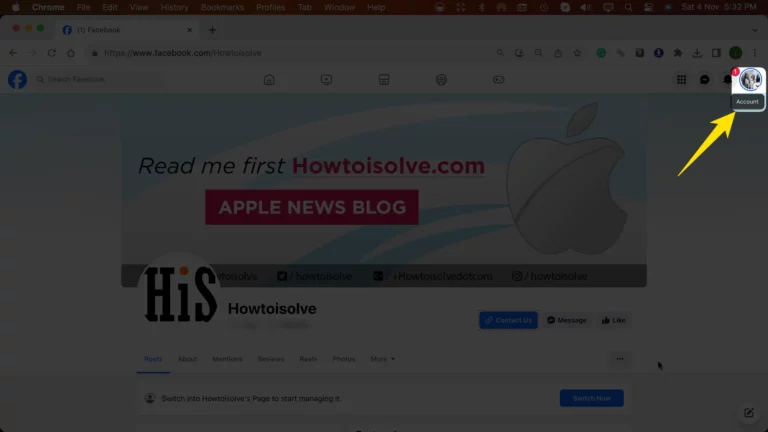Как добавить псевдонимы в контакты на iPhone (Сообщения, Siri)
Как правило, всякий раз, когда вы пытаетесь добавить новый контакт на свой iPhone, вы получаете три текстовых поля: Имя, Фамилия и Компания. Даже если вы хотите добавить префикс, отчество, девичью фамилию или суффикс или думаете о добавлении псевдонима в контакты iPhone. Кроме того, есть ли у вас идеи? Хорошо, не волнуйся. Здесь вы узнаете о настройке контактов iPhone. Хотелось бы узнать советы для всех пользователей iPhone, использующих последнюю версию iOS/iPadOS.
Прежде чем приступить к работе, мы кратко обсудим, в чем преимущество Nickname in contact на iPhone. Да, вам также необходимо знать истинную выгоду вашего пути. Siri легко понимает короткие имена, означающие псевдонимы, поэтому с помощью Siri вы можете легко позвонить члену своей семьи, позвонить другу, и у этого контакта есть псевдоним. Легко запомнить почту, время мероприятия и т. д. Поэтому, чтобы получить больше опыта на своем iPhone, вам следует пойти следующим путем.
Как использовать псевдоним на iPhone, iPad в приложении «Телефон», «Сообщениях», команде Siri: удалить/обновить или скрыть псевдоним
1). Действия по добавлению псевдонима для контакта на iPhone, iPad
Вот первые шаги, как добавить псевдоним в контакты iPhone. Позже вы увидите, как отображать в сообщениях, скрывать из сообщений и удалять/обновлять псевдонимы, если хотите.
Шаг 1. Откройте «Телефон» на главном экране iPhone, найдите контакт из списка и нажмите «Имя контакта».
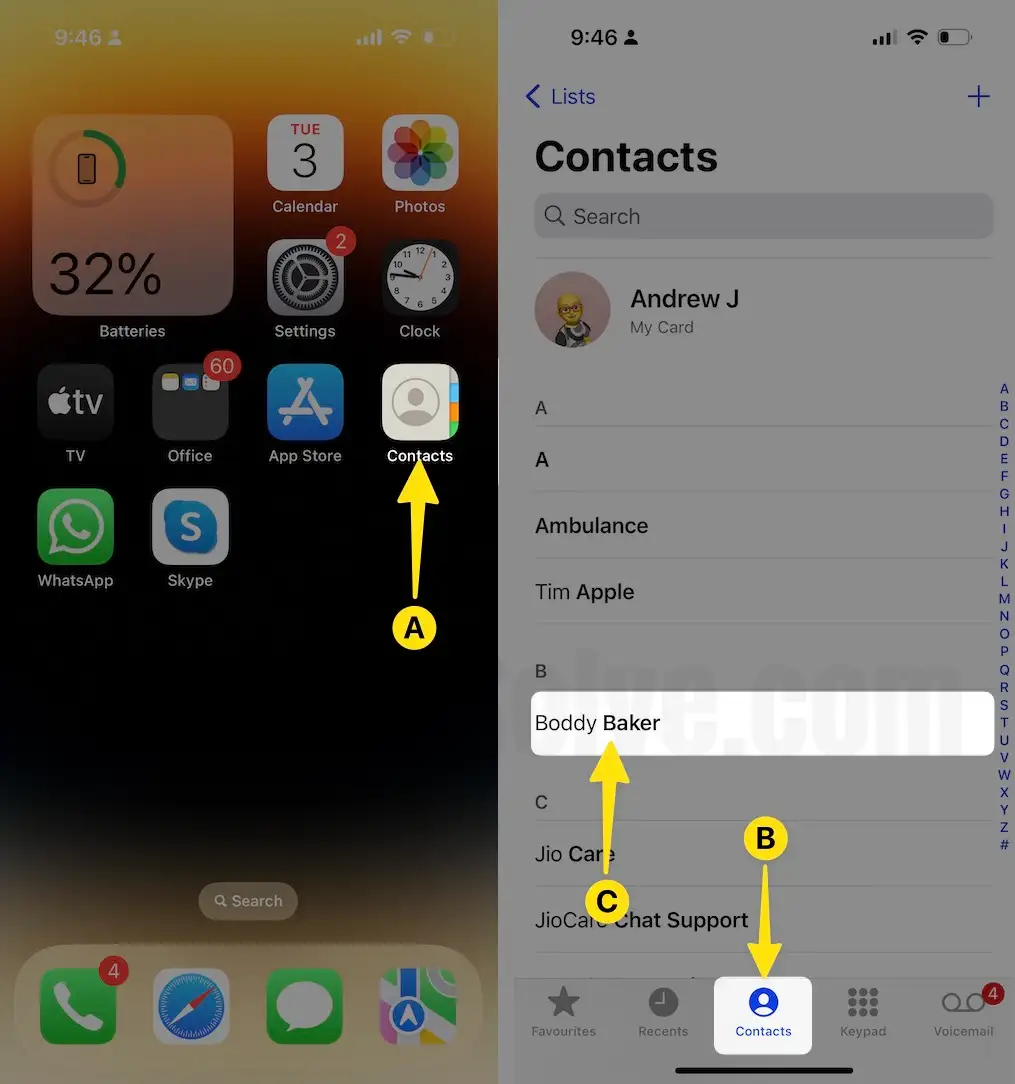
Шаг 2. Найдите и нажмите «Изменить» в правом верхнем углу прокрутки экрана.
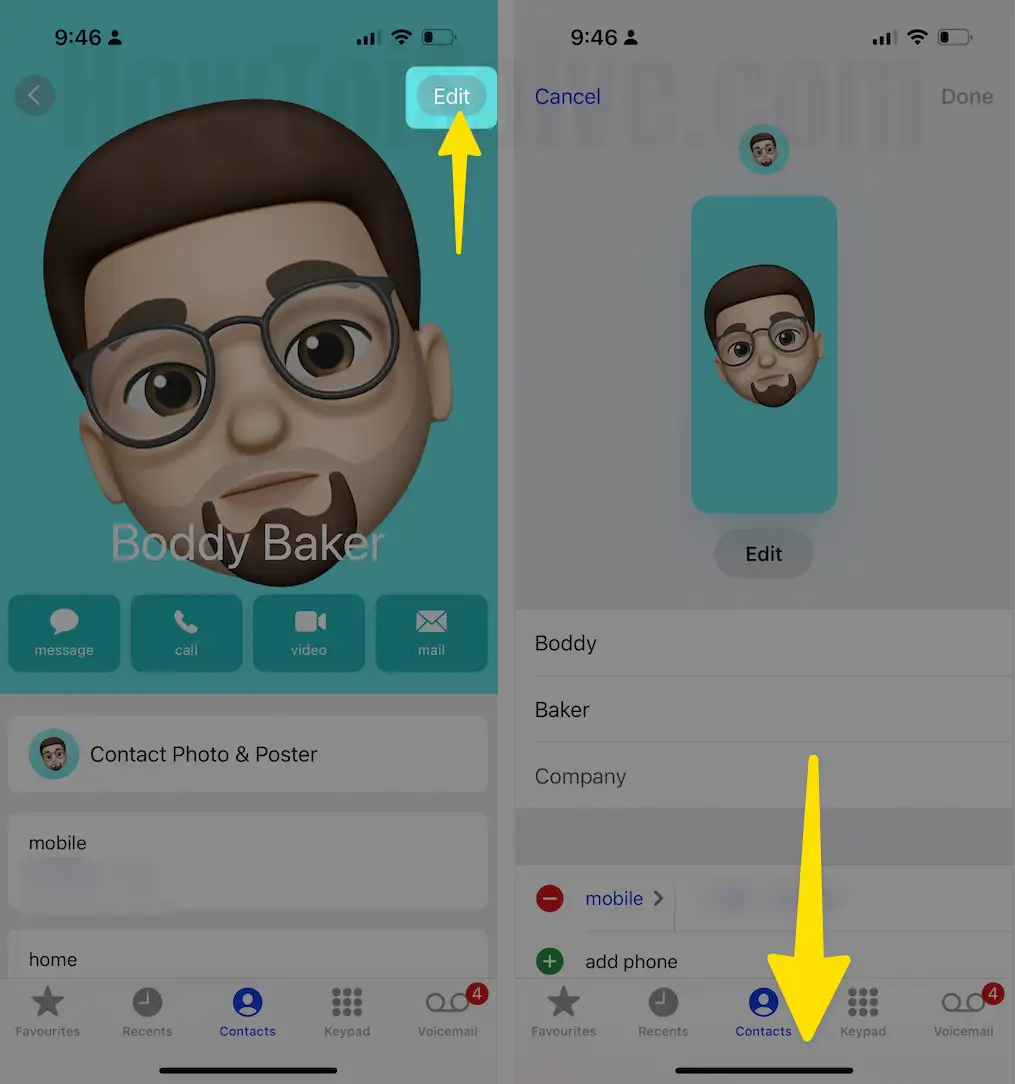
Шаг 3. Прокрутите до параметра «Добавить поле». Нажмите и выберите поле «Псевдоним», добавленное в ваш телефонный контакт.
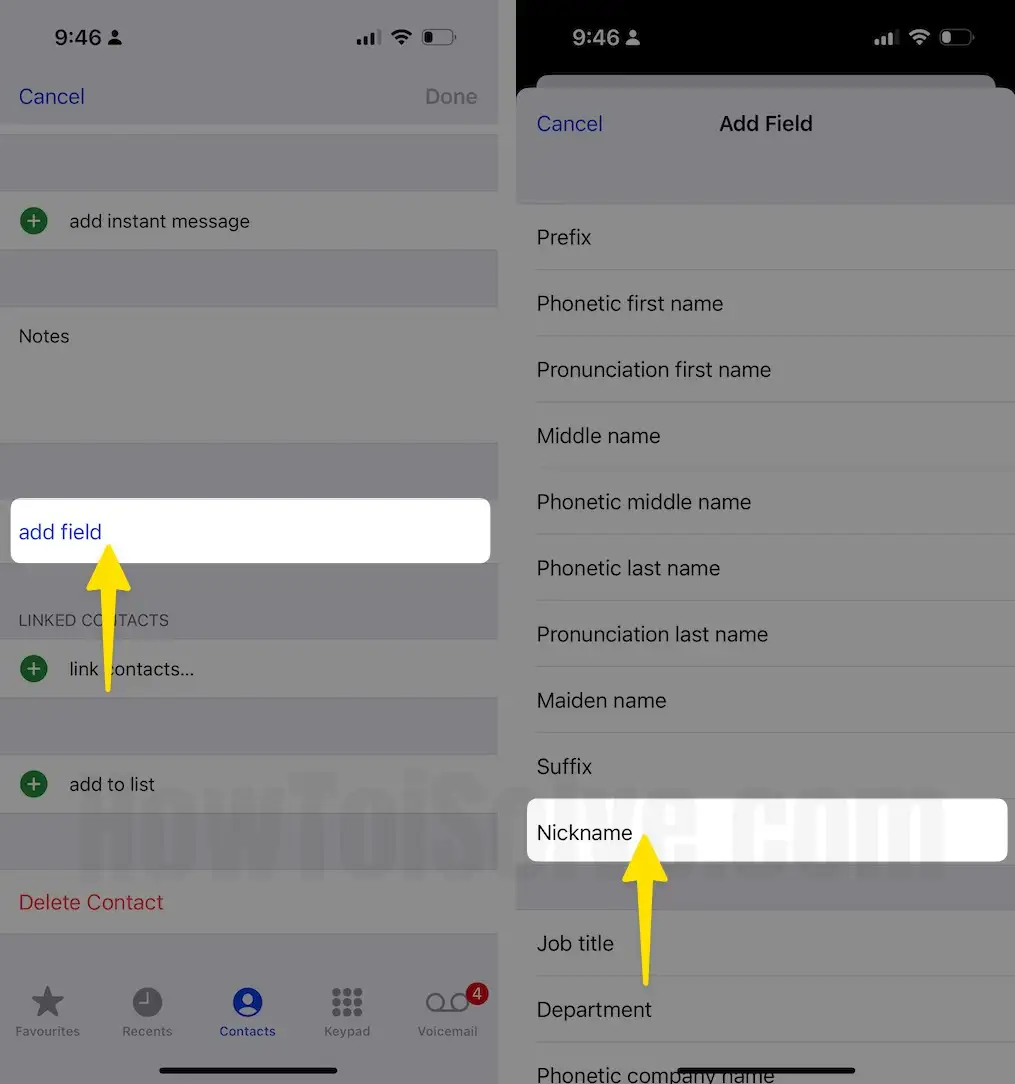
Шаг 4. Теперь прокрутите вверх и введите новый псевдоним, здесь я добавляю команду Howtoisolve.
Шаг 5: Нажмите «Готово», чтобы сохранить.
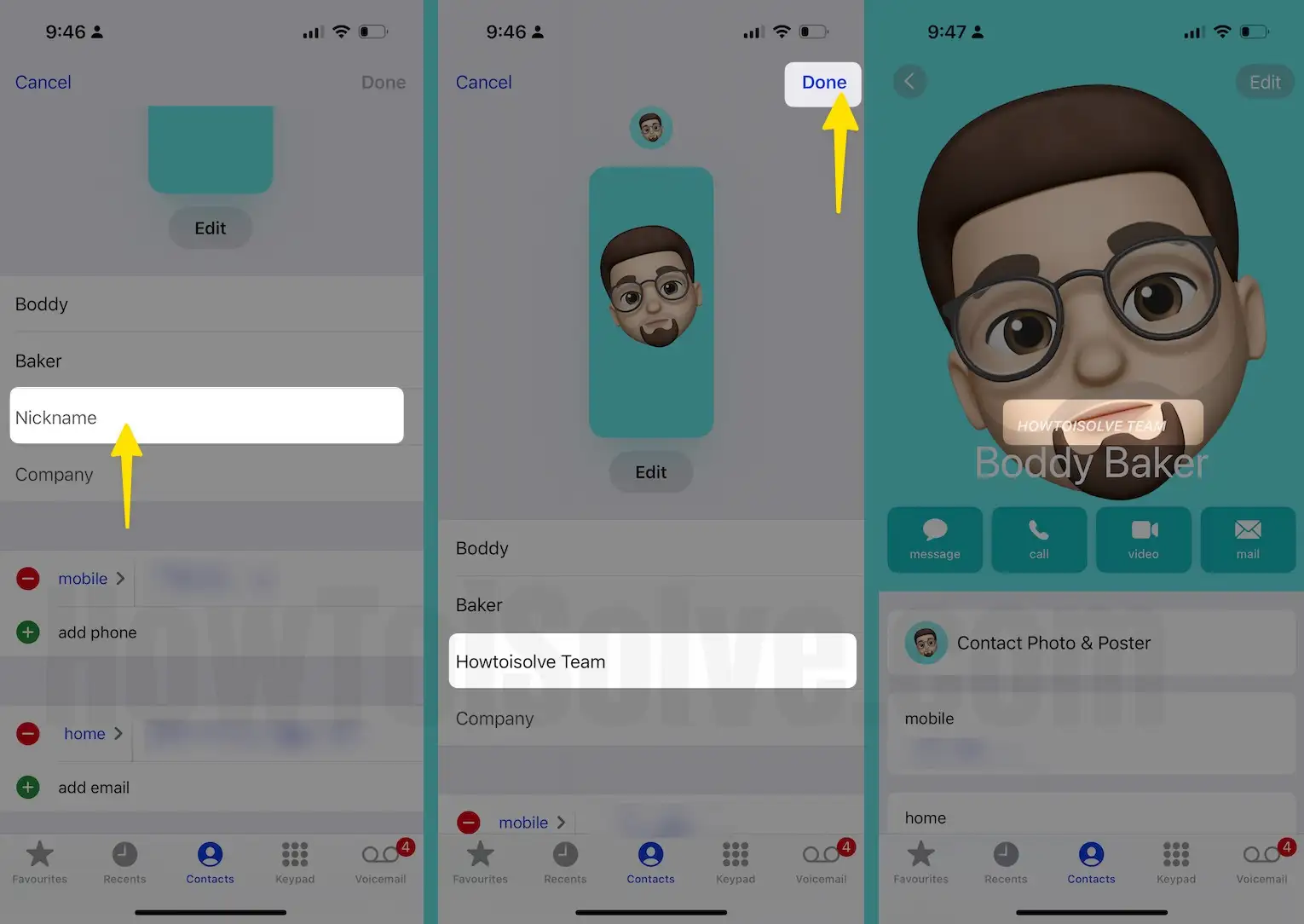
Вот и все. Теперь в приложении «Сообщения» появится псевдоним, и с помощью команды Siri мы сможем звонить или отправлять сообщения, не зная других людей вокруг нас. Это отличная функция безопасности.
Так что поделитесь своим опытом после использования этого способа и оставьте подпись о том, как выглядит добавление псевдонима в контакты iPhone. Таким же образом вы также можете добавить произношение имени, фонетического отчества, произношения фамилии и т. д.
2). Включить/отключить отображение псевдонима в приложении «Сообщения» на iPhone, iPad
Теперь в сообщении отображается имя псевдонима вместо имени или фамилии, сохраненных в приложении для iPhone Phone. Ниже приведены инструкции по отображению или сокрытию псевдонима в приложении «Сообщения» iPhone.
1. Затем запустите приложение «Настройки» на своем iPhone и нажмите «Прокрутить до контактов».

2. Теперь нажмите на короткое имя. Прокрутите до пункта «Предпочитать псевдоним». Переключите переключатель на зеленый/включить.

Вот и все. Теперь приложение «Сообщения» будет отображать псевдоним по умолчанию. Отключите отображение псевдонима в приложении «Сообщения», затем отключите переключатель выше.
3). Как сообщения отображают псевдоним на iPhone, iPad
Если в настройках контактов iPhone включены настройки «Предпочитать псевдонимы», описано выше. Затем ваше приложение «Сообщения» увидит экран, как показано ниже: «Смотрите разницу до и позже». Чтобы скрыть псевдоним: «Имя в сообщениях всегда отображается с использованием псевдонима».
1. Затем запустите приложение «Настройки» на своем iPhone и нажмите «Прокрутить до контактов».
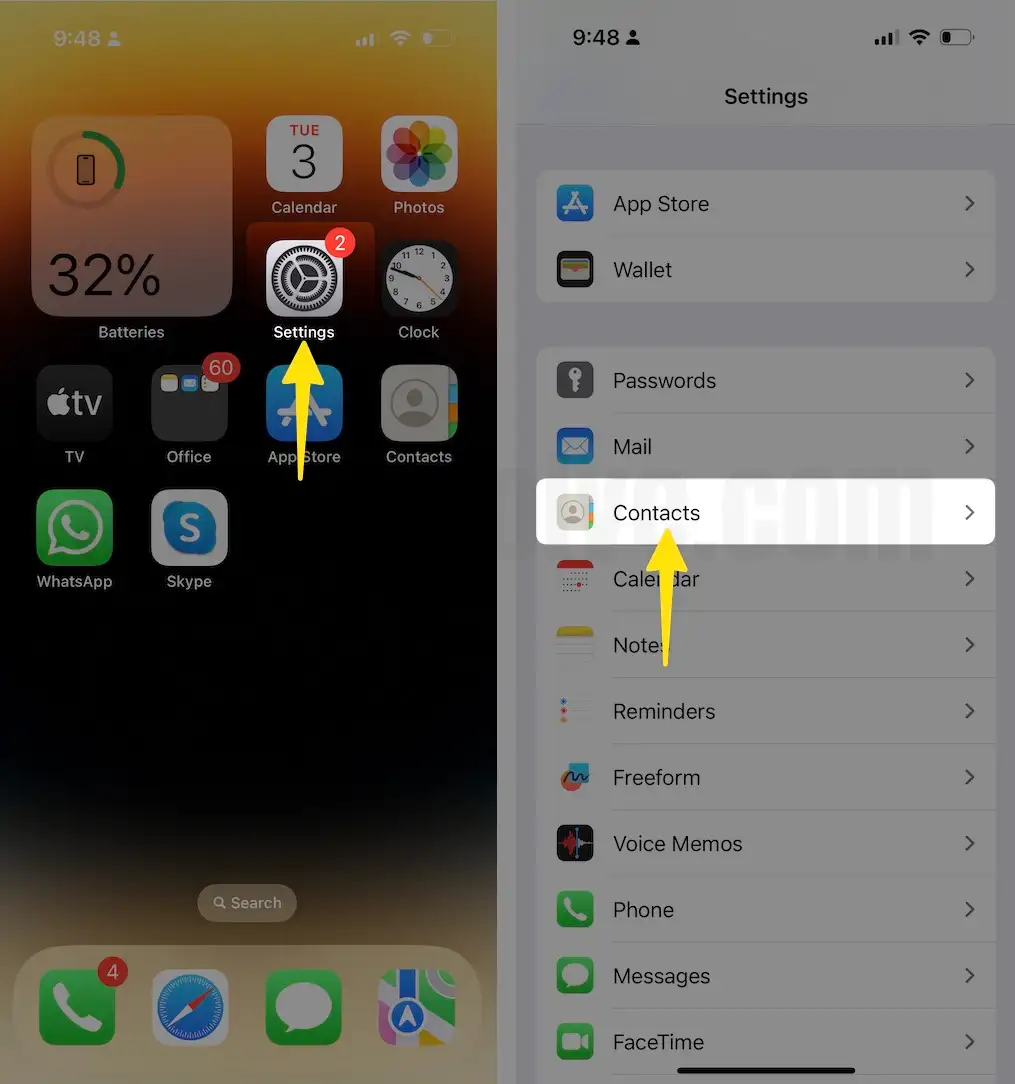
2. Теперь нажмите на короткое имя и выберите «Предпочитать псевдоним», чтобы включить или отключить.

4). Удаление/удаление псевдонима для контакта в приложении iPhone, iPad Phone
Если вы хотите удалить или удалить/обновить псевдоним для контакта на вашем iPhone, выполните следующие действия.
1. Запустите приложение «Телефон» на своем iPhone. Найдите и коснитесь имени контакта.

2. Теперь нажмите кнопку «Редактировать» в правом верхнем углу. Нажмите кнопку (x) рядом с полем «Псевдоним».
3. Нажмите «Готово», чтобы сохранить или удалить псевдоним с iPhone. Или вы можете обновить, нажав на псевдоним.

Вот и все.
5). Как использовать псевдоним на iPhone для вызовов Siri и сообщений
Мы можем использовать псевдоним для легкого запоминания или скрыть конфиденциальность, чтобы мы также могли звонить или использовать псевдоним на вашем iPhone для сообщений.
Вы можете вызвать команду с помощью Siri (Включить «Привет, Siri» на iPhone): «Привет, Siri, позвонить в команду Howtoisolve». Ваш iPhone позвонит вашим контактам, сохраненным под псевдонимом.

Вот и все.
6). Сумасшедшие предложения псевдонимов из Game Center или «Использовать для контактов» на iPhone
Псевдоним всегда легко запомнить, поэтому вы можете установить номер или название места, имя животного, имя премьер-министра вашей страны или имя известной знаменитости. Вы также можете сохранить его как службу экстренной помощи, короткое имя. Ни в одном случае. Угадайте, показывает ли ваш iPhone чьи-то сообщения. Итак, давайте поделимся вашим мнением о том, какой псевдоним вы предпочитаете в качестве псевдонима для геймеров или сохраните как контакт в приложении для iPhone Phone?
Оставайтесь с нами, чтобы ежедневно получать новые советы и подсказки. Поделитесь своей проблемой и замешательством по нику.